V této příručce se naučíte, jak s DALL-E, nástrojem pro úpravu obrázků od OpenAI, odstranit rušivé objekty a osoby ze svých obrázků. DALL-E není schopen pouze vytvářet zcela nové obrázky, ale také poskytuje efektivní způsoby úprav existujících obrázků. Postup je vysvětlen krok za krokem, takže můžete rychle dosáhnout vynikajících výsledků.
Nejdůležitější poznatky
DALL-E nabízí jednoduché způsoby úprav obrázků, zejména pro odstranění rušivých prvků. Uživatelské rozhraní je intuitivní a můžete pracovat jak v angličtině, tak v němčině. Pro využívání funkcí DALL-E může být zapotřebí kredit, takže si to pamatujte.
Krok za krokem návod
Nejprve musíte přistoupit na webovou stránku DALL-E. K tomu přejděte na labs.openai.com a přihlaste se nebo vytvořte nový účet, pokud ještě žádný nemáte.
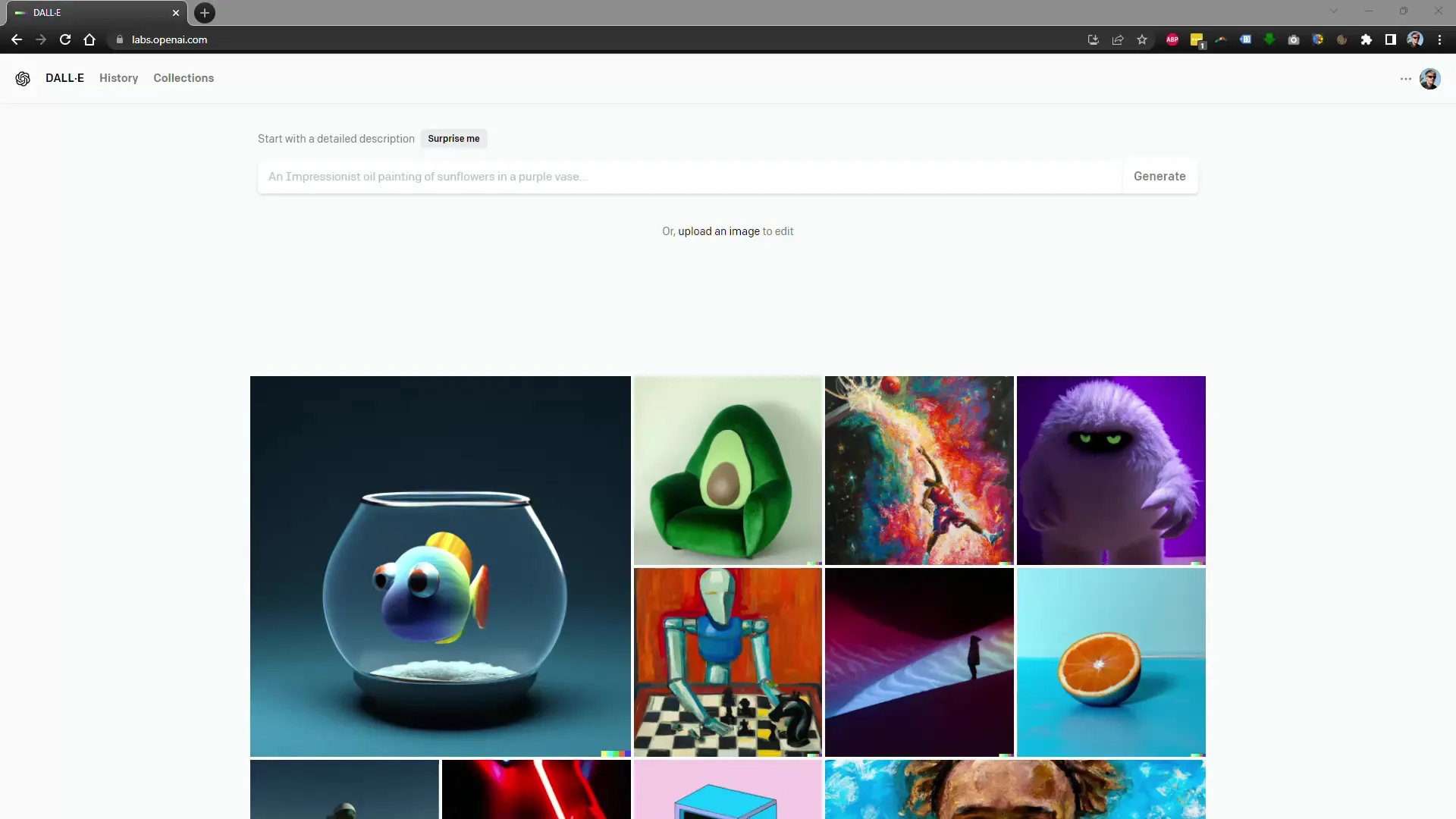
Jakmile se přihlásíte, uvidíte uživatelské rozhraní DALL-E. Klepněte na nenápadné tlačítko pro nahrání obrázku. Nyní můžete vybrat obrázek, který chcete upravit.
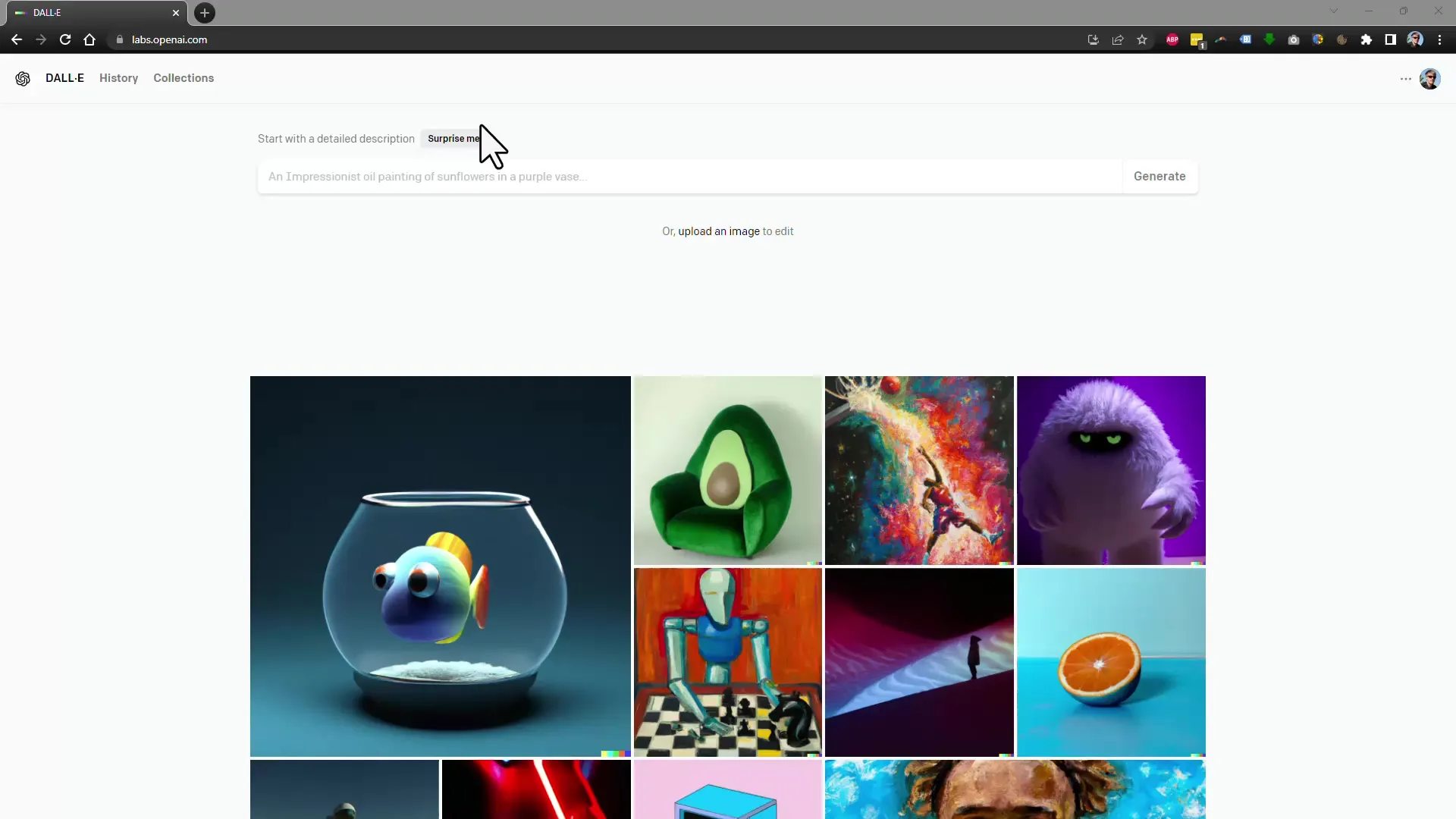
V mém případě jsem nahrál obrázek ze své dovolené v Chorvatsku. Obrázek byl původně takový, jak ho vidíte ve výchozím nastavení. Obsahoval rušivé zábradlí, které jsem chtěl odstranit.
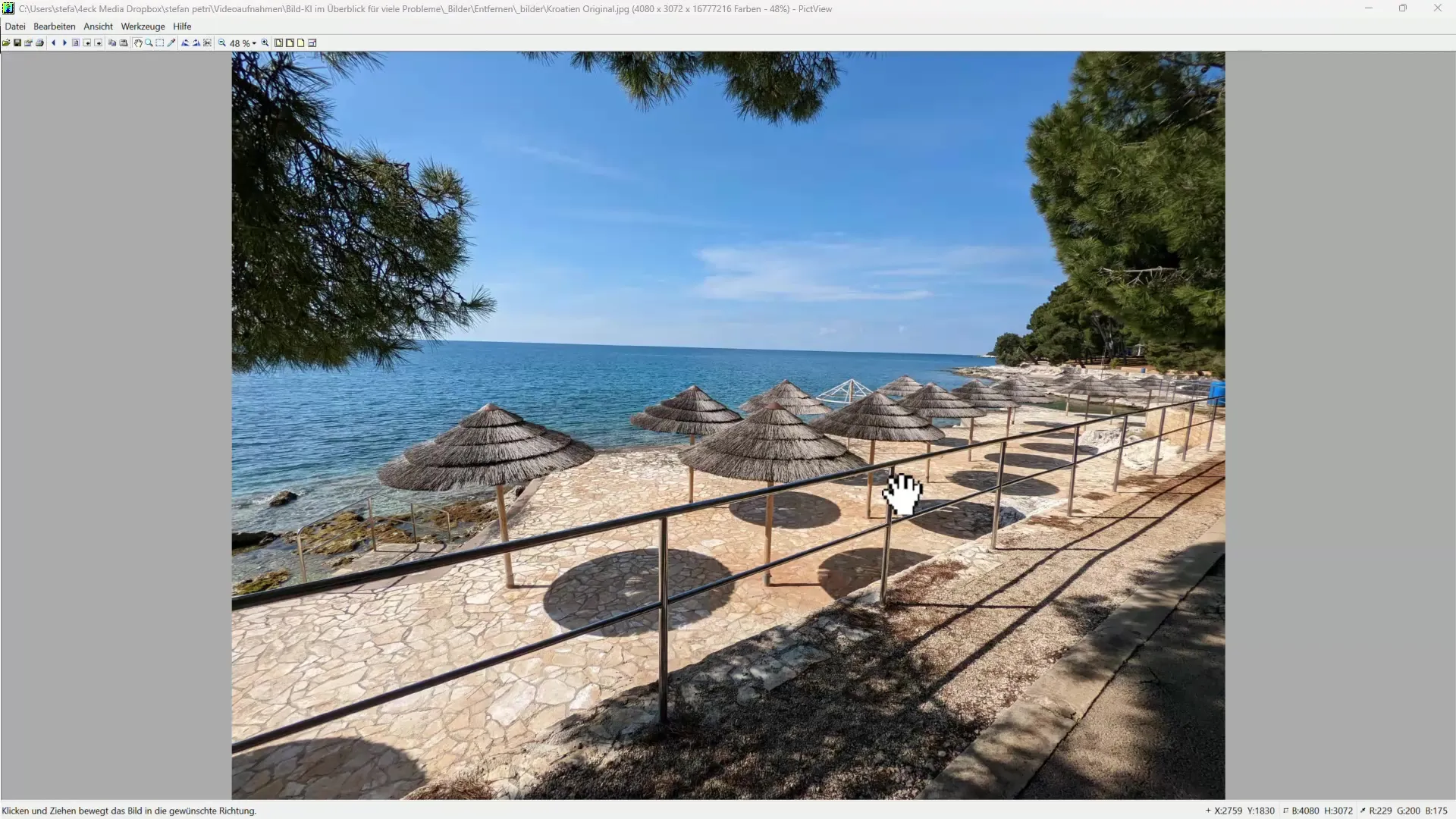
Po nahrání obrázku vás systém požádá, zda chcete obrázek oříznout. Vyberte druhou možnost, kterou potřebujete pro úpravu.
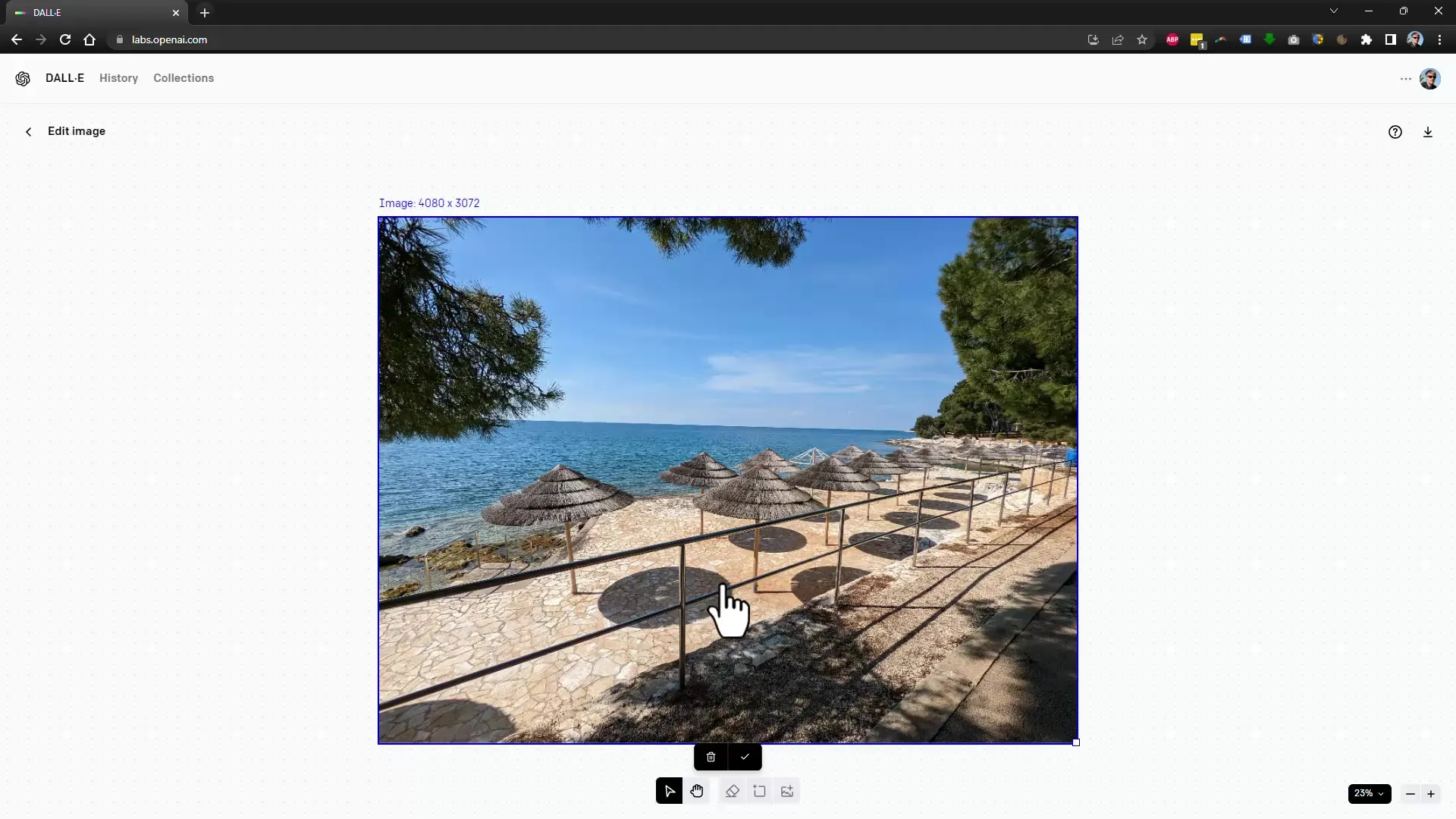
Nyní uvidíte rámeček pro úpravu obrázku. S tímto nástrojem můžete označit oblast, ze které chcete objekt odstranit. Stačí přetáhnout rámec kolem rušivého zábradlí, které chcete odstranit.

Pro smazání zábradlí vyberte nástroj Gumové kolečko. Nastavte velikost gumy na maximální, aby se úprava usnadnila. Ujistěte se, že také přesně přiblížíte obrázek, abyste mohli pracovat přesně.
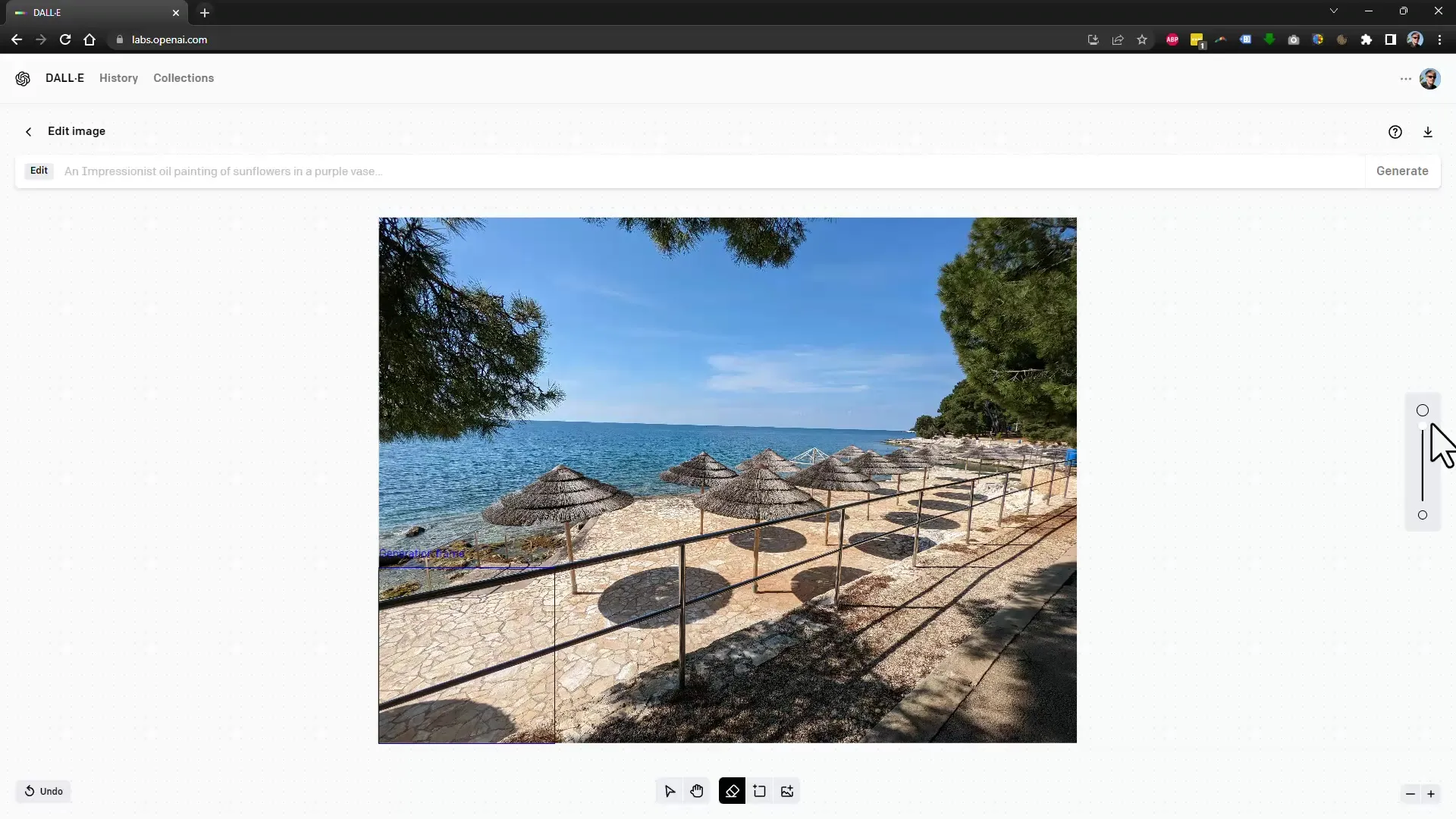
Po označení místa, které chcete odstranit, můžete nyní uvést, co chcete namísto toho přidat. Do příslušného textového pole jednoduše napište "Kameny". DALL-E poté oblast vyplní kameny.
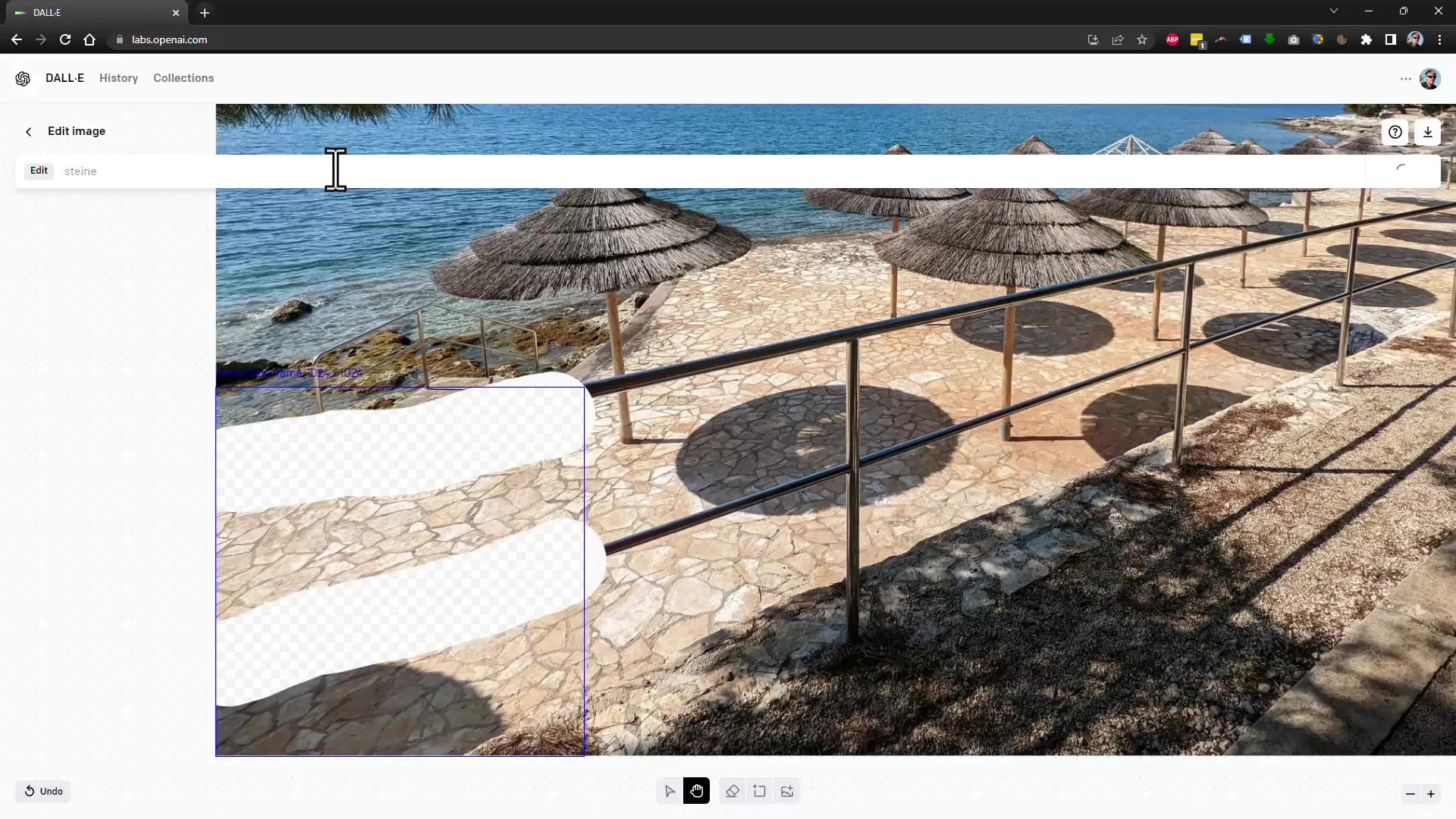
Nyní počkejte okamžik na výsledek. DALL-E za to strhne kredity, takže si hlídejte množství dostupných kreditů. Na začátku máte k dispozici 15 kreditů, které můžete použít pro úpravy.
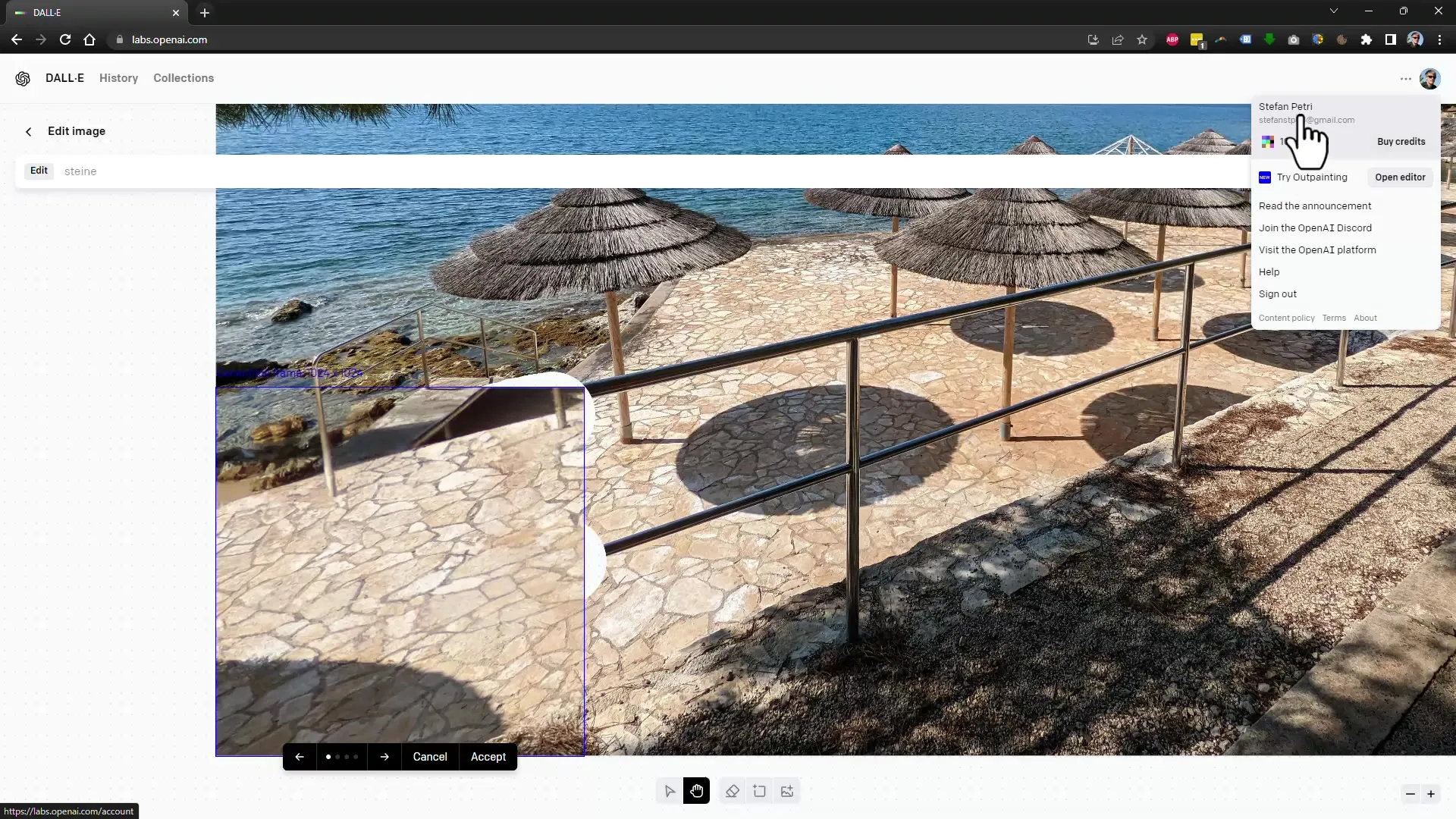
Jakmile je zábradlí odstraněno, podívejte se na výsledek. Často je opravdu ohromující, co umí umělá inteligence. Vypadá to, jako by zábradlí nikdy neexistovalo.
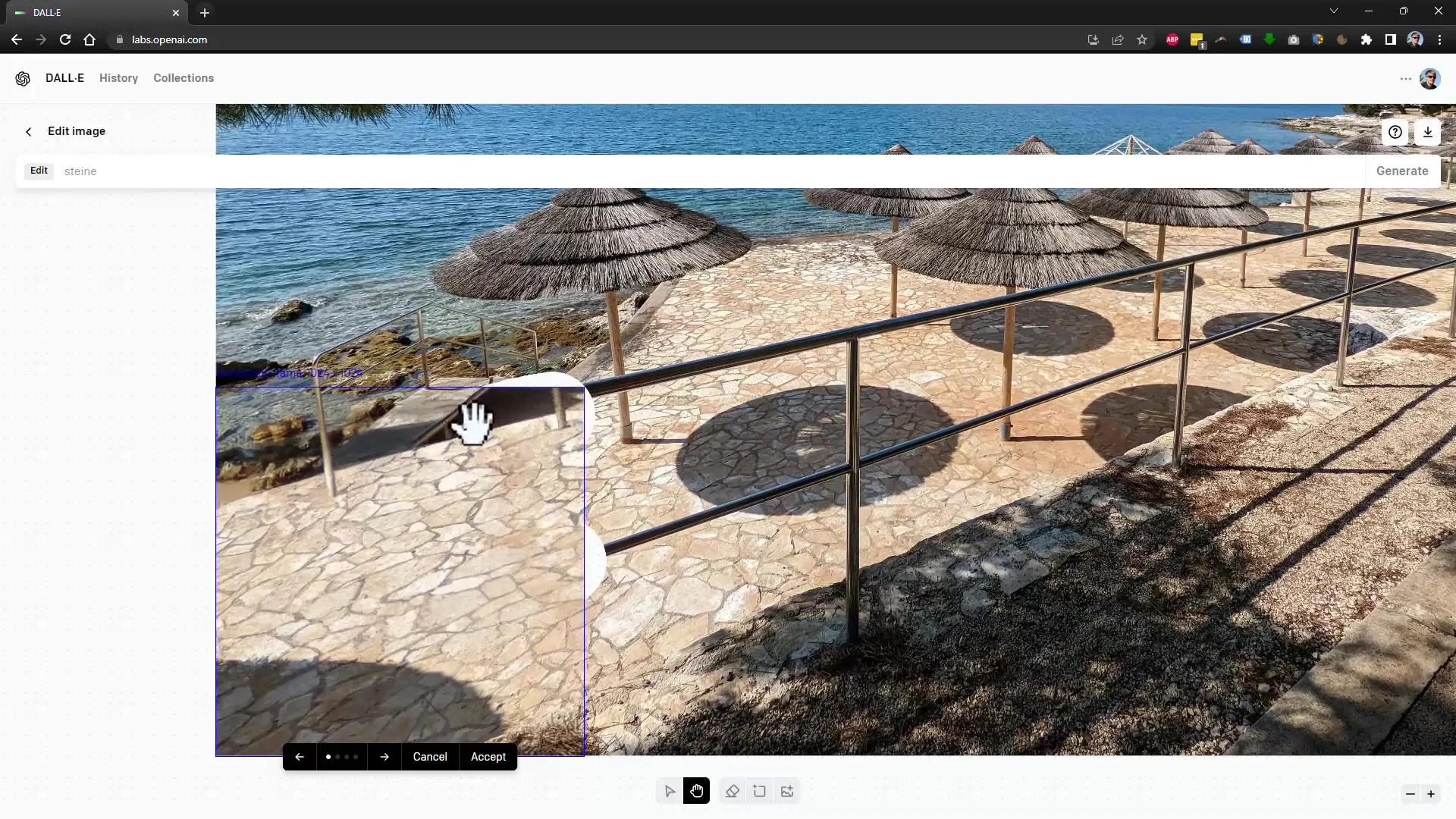
Nyní můžete pokračovat ve zpracování vašeho obrázku. Pokud jste spokojeni s výsledkem, můžete jej uložit nebo použít přímo pro tisky. Na konci jsem obrázek zavěsil v koupelně a vypadá opravdu fantasticky!

Nyní se podívejme na další příklad. Vyberte jednodušší obrázek, abyste mohli zdokonalit základy. Opět můžete použít rámeček pro úpravu, abyste obrázek upravili podle svých přání.
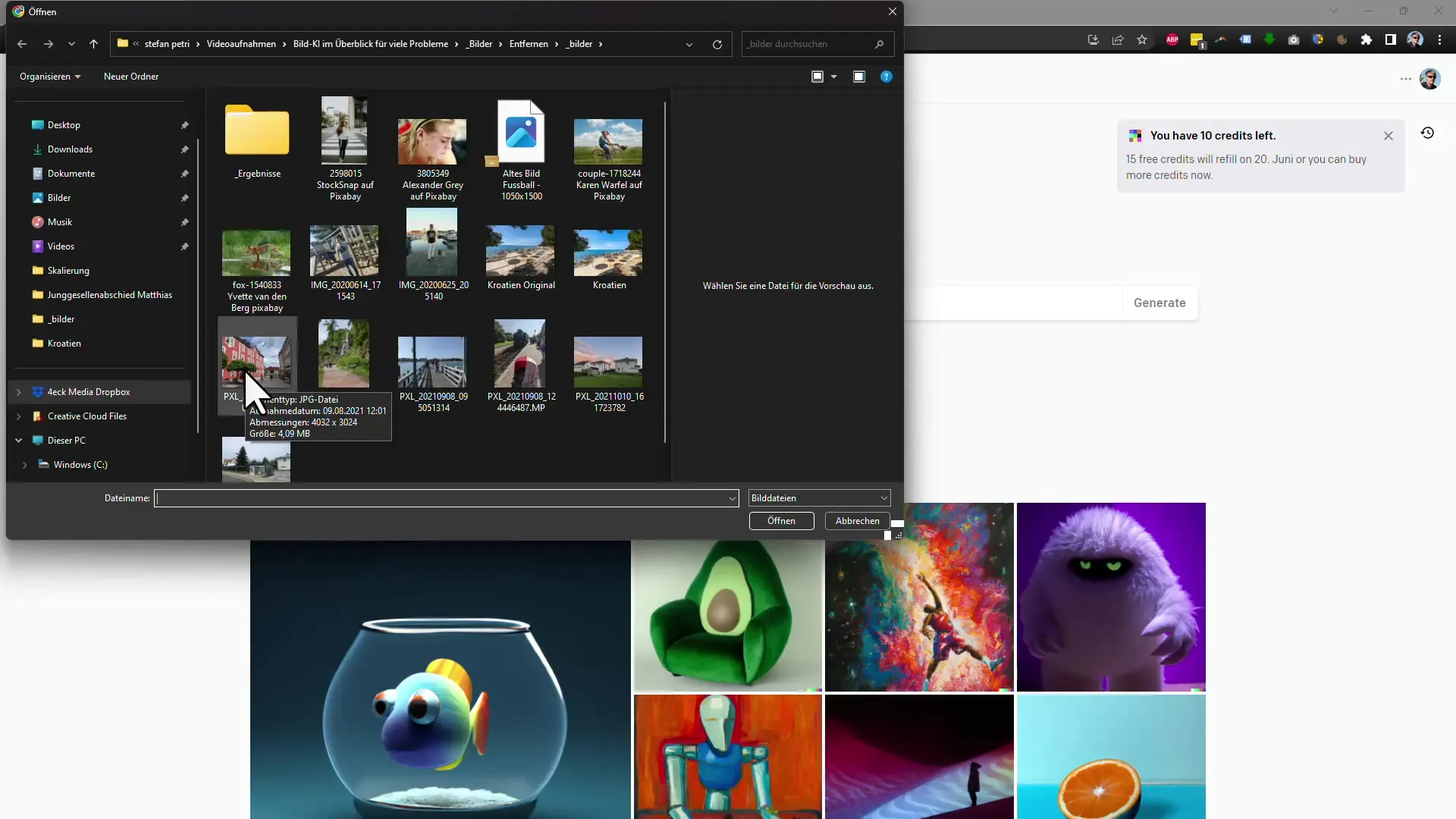
Například označ všechny osoby, které by měly zmizet z obrázku. DALL-E bude analyzovat oblast a ukáže ti příslušné návrhy, jak nahradit lidi prostředím.
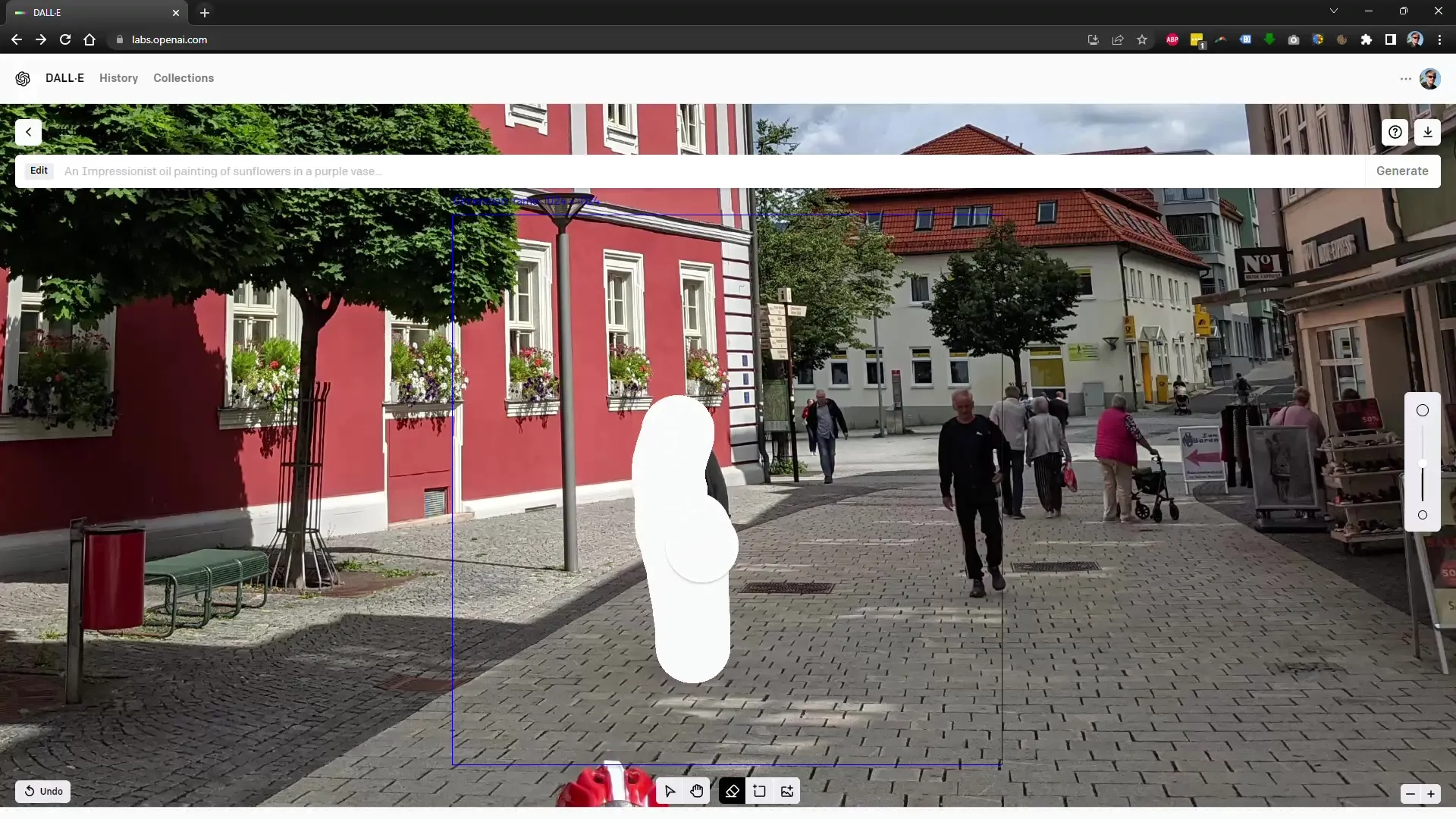
Pokud nejsi spokojený se změnami, jednoduše klikni na "Generovat" a DALL-E ti ukáže nové návrhy.
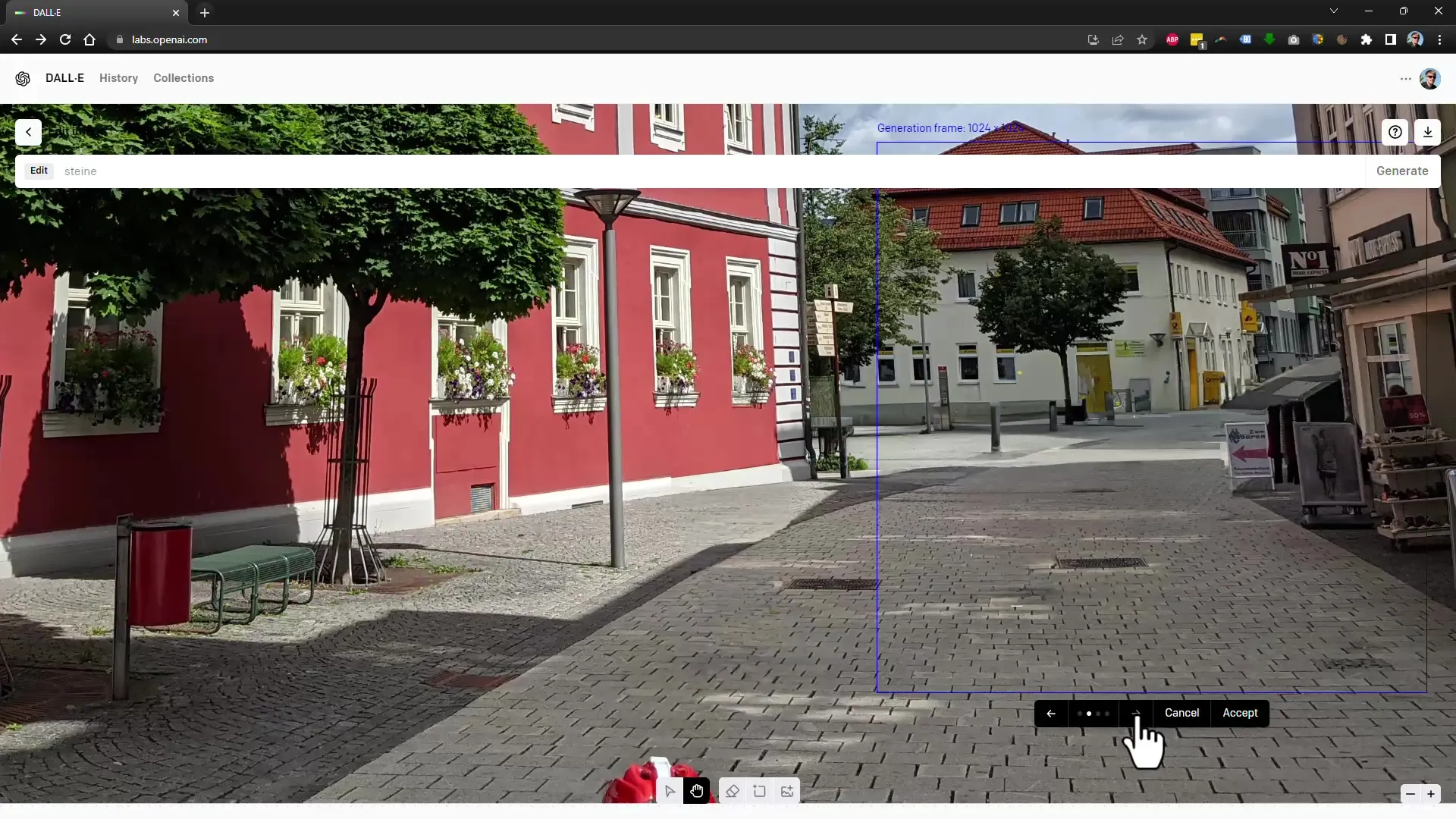
Tak můžeš vždy zkoušet různé možnosti úprav, dokud nenajdeš perfektní řešení.

Pokud jsi spokojený se získaným výsledkem, můžeš jej přijmout. Jinak stiskni tlačítko „Zrušit“ a zkuste to znovu.
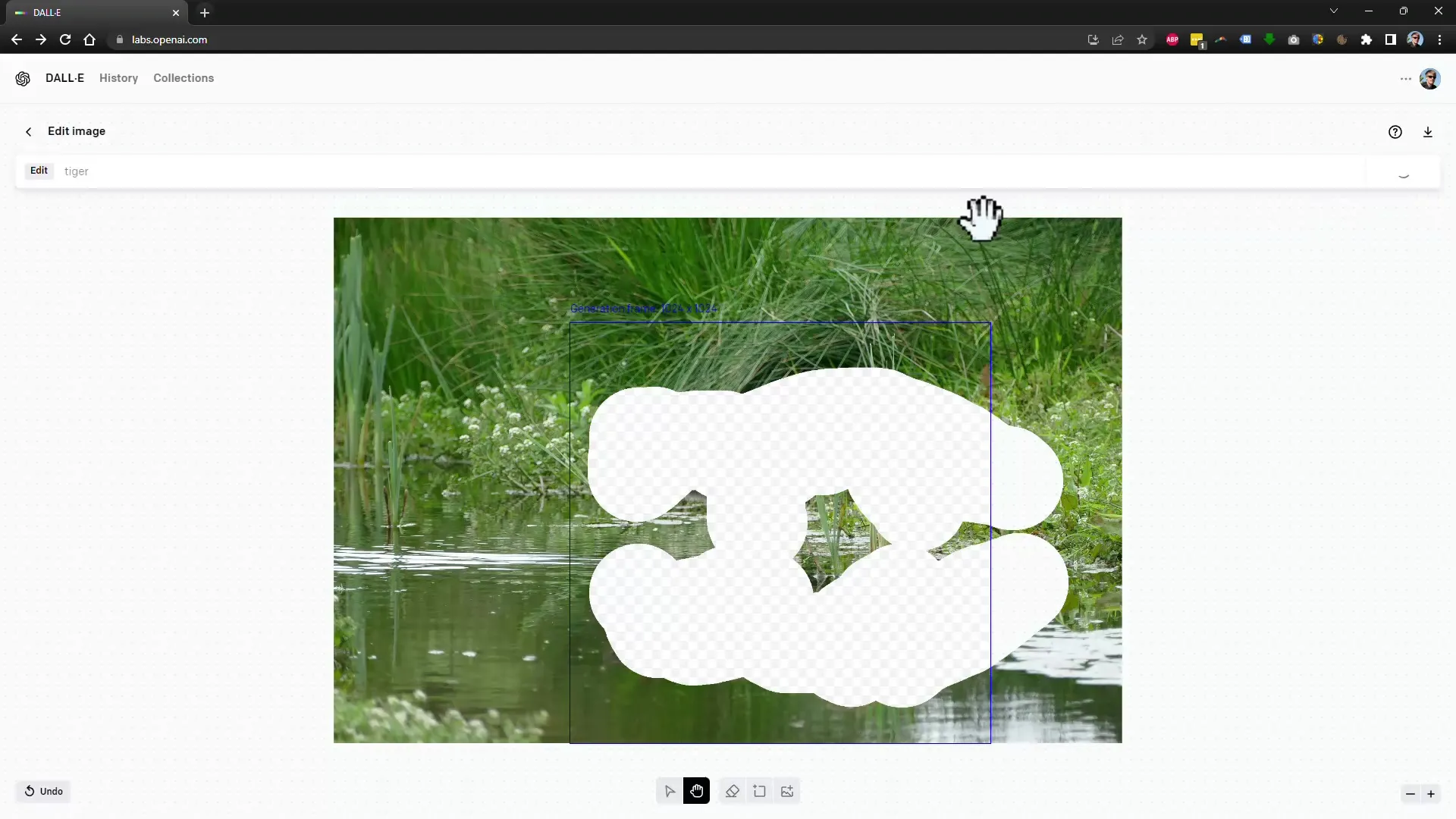
DALL-E ti dokonce umožňuje měnit výběr obrazu a přidávat prvky. Můžeš posouvat rám, abys obrázek zvětšil nebo zmenšil.

Nyní ti ukážu koncept trochu náročnější. Nahradíme lišku tygrem a budeme mít odraz ve vodě. Je to trochu náročnější na přesnost, ale zvládnutelné.
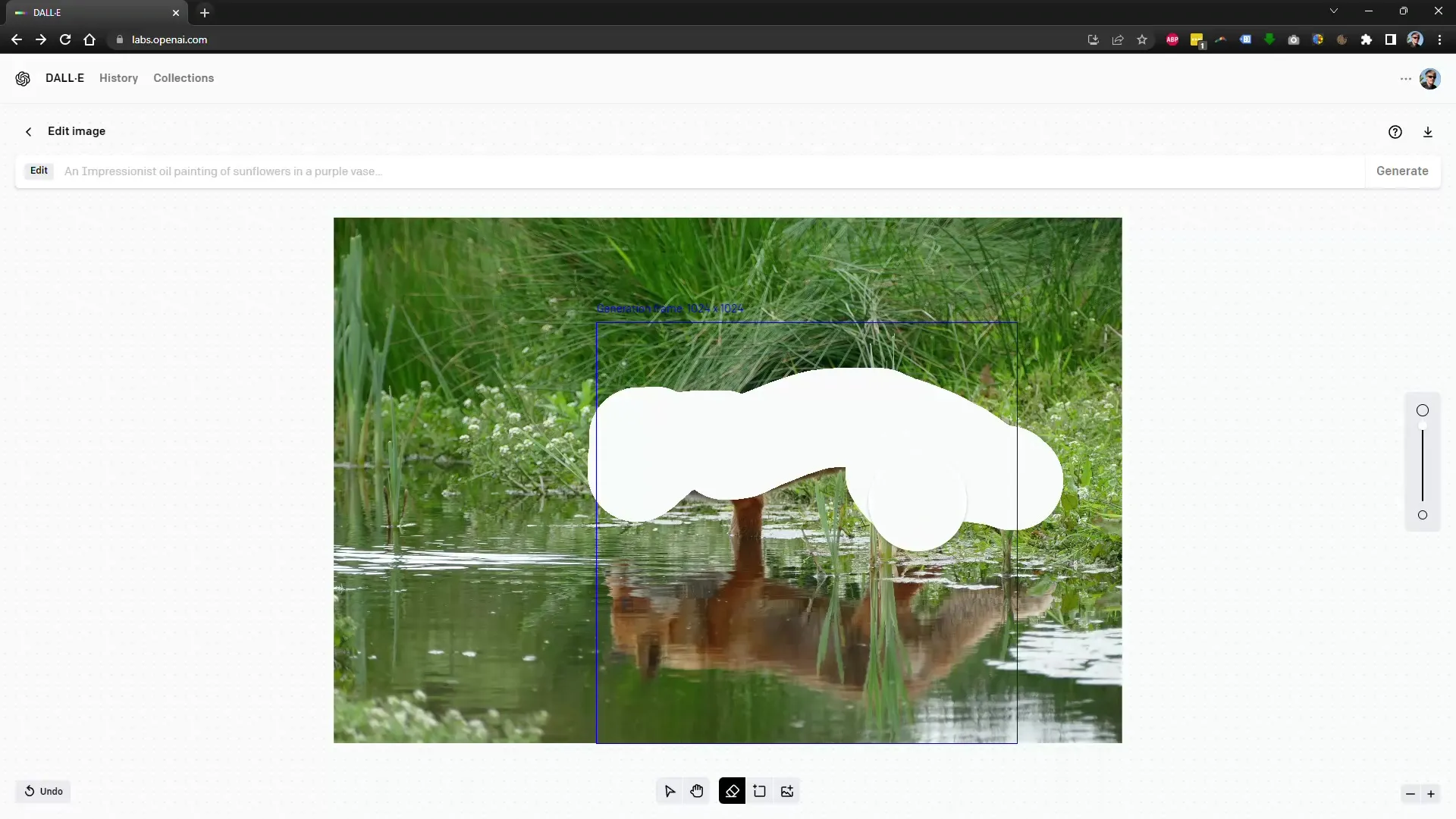
Pokud nejsi spokojený s návrhy, které ti DALL-E představí, můžeš obrázek ještě lehce upravit nebo zadat nové pokyny. Stačí kliknout na „Generovat“ a DALL-E vše znovu zhodnotí.

Pokud již máš uspokojivou úpravu, uveď, co by mělo být vidět v prázdných oblastech, například „tráva“, abys znovu vyplnil plochy a dotvořil celkový obrázek.
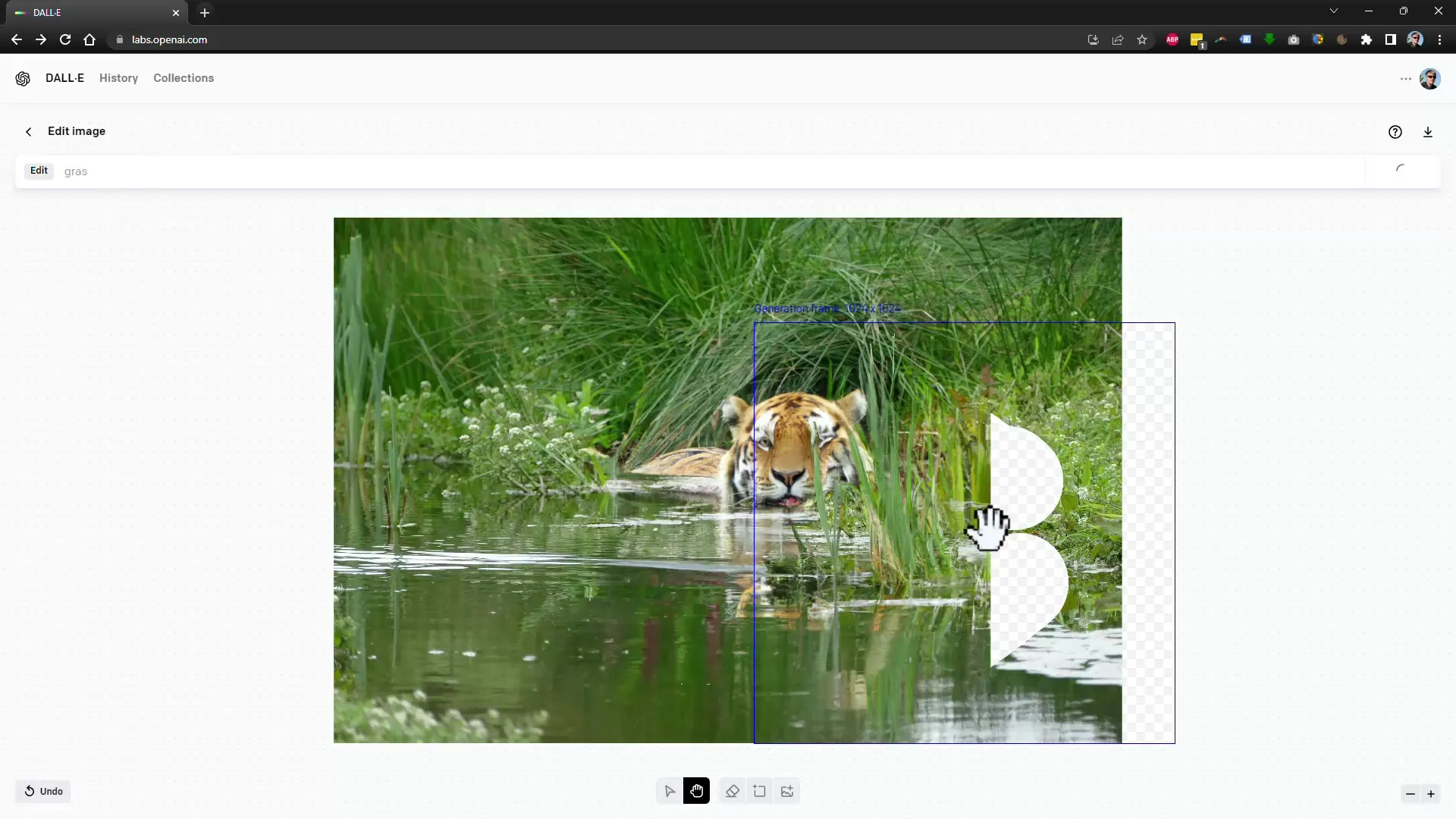
Pamatuj, že se mohou vyskytnout občasné potíže se servery, ale nedávej se jimi odradit. Občas je třeba jen trpělivosti a znovu to zkusit.

Možnosti s DALL-E jsou téměř nekonečné a je to skvělý nástroj pro tvůrčí práci. Brzy si uvědomíš, jak snadněji a efektivněji probíhají tvé úpravy obrázků.
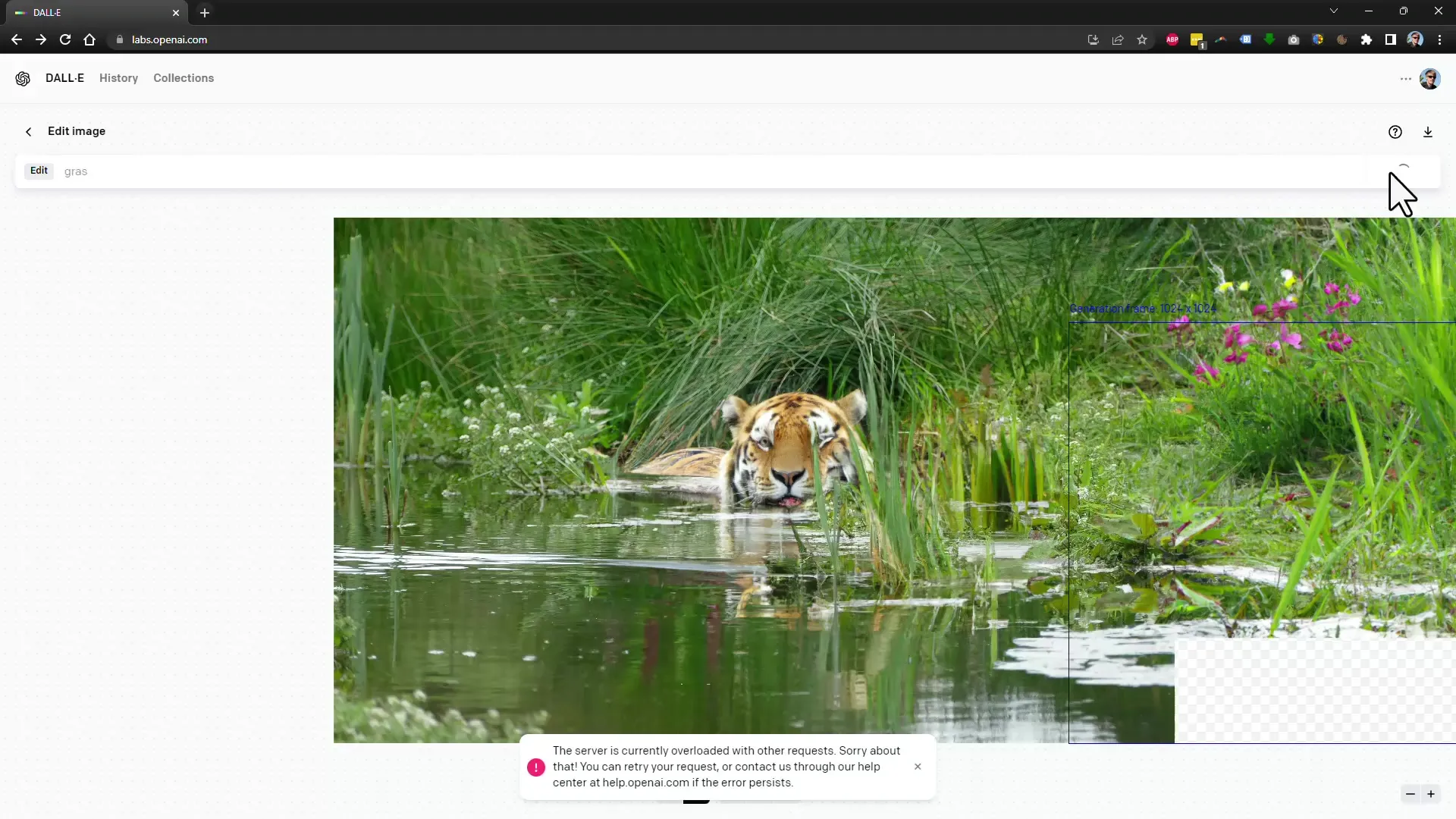
Shrnutí
V tomto návodu jsi se naučil, jak používat DALL-E k odstranění rušivých objektů a osob z obrázků. Seznámil ses s základními funkcemi, které ti pomohou individualizovat tvé obrázky. Postupy jsou snadno sledovatelné a brzy dosáhneš kreativních výsledků.
Často kladené otázky
Kolik kreditů mám na začátku?Na začátku máš 15 kreditů pro použití DALL-E.
Můžu používat DALL-E také v češtině?Ano, můžeš pokládat své dotazy také v češtině.
Co dělat, když mi DALL-E nedává požadované výsledky?Prostě klepni znovu na "Generovat" a vyzkoušej různé návrhy.
Co dělat, když jsou servery přetížené?Buď trpělivý a zkuste to později znovu nebo klepněte vícekrát na "Generovat", dokud nezískáte výsledek.
Mohu vytisknout obrázky, které jsem upravil pomocí DALL-E?Ano, po dokončení úprav můžeš obrázky uložit a vytisknout.


